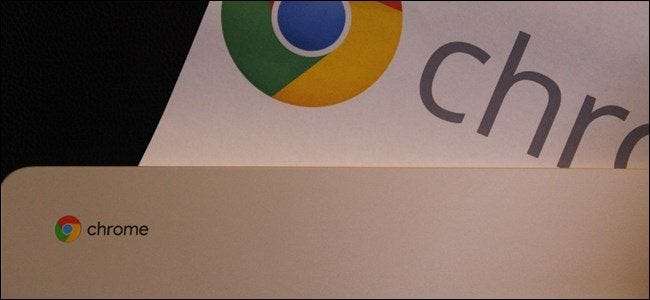
जबकि हम में से बहुत से लोग सभी डिजिटल दुनिया में जाने के लिए प्रयास कर रहे हैं, मुद्रण अभी भी अधिकांश लोगों के लिए एक आवश्यक बुराई है। यदि आप एक Chrome बुक उपयोगकर्ता हैं, तो मुद्रण एक हो सकता है बिट एक दर्द के लिए, लेकिन Google द्वारा हाल के कुछ बदलावों के लिए धन्यवाद, यह बस थोड़ा और अधिक सुविधाजनक हो गया।
सम्बंधित: सात उपयोगी Chromebook ट्रिक्स जिनके बारे में आपको पता होना चाहिए
परंपरागत रूप से, Chrome बुक ने सभी मुद्रण आवश्यकताओं के लिए Google क्लाउड प्रिंट पर विशेष रूप से भरोसा किया है। वहाँ सबसे बड़ी समस्या यह है कि सभी प्रिंटर क्लाउड प्रिंट तैयार नहीं हैं, जो किसी के लिए भी क्रोमबुक से प्रिंट करने की कोशिश कर सकते हैं। सौभाग्य से, Google ने हाल ही में Chromebook में स्थानीय प्रिंटर जोड़ने का एक तरीका जोड़ा है - यह अन्य पीसी पर उतना सरल नहीं है, लेकिन कम से कम यह कुछ है। हम इस पोस्ट में स्थानीय और क्लाउड दोनों तरीकों को कवर करेंगे, इसलिए आप जिस तरह से भी जाएंगे, आपको कवर किया जाएगा।
Chrome बुक पर Google क्लाउड प्रिंट का उपयोग कैसे करें
इससे पहले कि हम आपके प्रिंटर को क्लाउड प्रिंट में जोड़ सकें, मैं यह नोट करना चाहता हूं कि यह मान लिया गया है कि आप अपने प्रिंटर को अपने नेटवर्क पर सेट करने के लिए आवश्यक चरणों से गुजर चुके हैं। प्रत्येक निर्माता अलग-अलग होता है, इसलिए मैं आपको उनके निर्देशों को निर्देशित करता हूं कि आप उन्हें कैसे प्राप्त करें।
अगर आपका प्रिंटर क्लाउड रेडी है
यदि आपका प्रिंटर क्लाउड तैयार है, तो आप अपने Chrome बुक से आसानी से वह सब कुछ कर सकते हैं जो आपको करने की आवश्यकता है। यह पता लगाने के लिए कि क्या आपका प्रिंटर क्लाउड तैयार है, इस सूची पर कूदें और अपने विशेष मॉडल को देखें .
क्लाउड रेडी प्रिंटर की दो अलग-अलग पीढ़ियां हैं: संस्करण 1 और संस्करण 2। ये संस्करण क्लाउड रेडी प्रिंटर्स पेज पर नोट किए गए हैं - यदि इसमें "वी 2" संकेतक नहीं है, तो यह वी 1 प्रिंटर है। V2s सेट अप करने के लिए आसान हैं, इसलिए हम पहले से निपटेंगे।
एक बार जब आपने पुष्टि कर दी कि आपका मॉडल V2 क्लाउड तैयार है, तो आप इसे निम्न करके अपने Chrome बुक में जोड़ सकते हैं:
-
ब्राउज़र खोलें, टाइप करें
chrome: // devicesपता बार में, और Enter दबाएँ। - नए उपकरण मेनू में अपना प्रिंटर ढूंढें और उसके बगल में "प्रबंधित करें" बटन पर क्लिक करें।
- अपने प्रिंटर की पुष्टि करने के लिए "रजिस्टर" पर क्लिक करें।
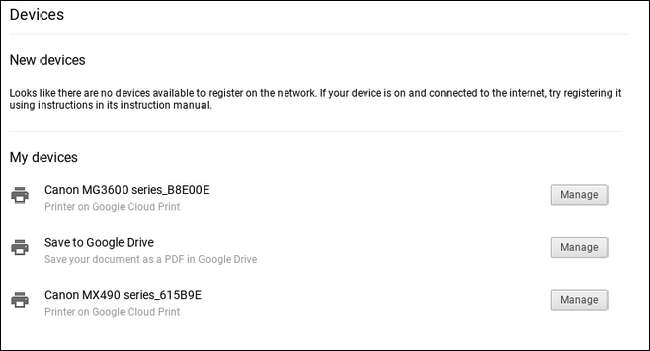
अपने प्रिंटर पर वापस, यह चाहिए आपको यह पुष्टि करने के लिए कहें कि आप इसे क्लाउड प्रिंट में जोड़ना चाहते हैं। ऐसा करने के लिए "ओके" (या जो भी बटन) पर क्लिक करें।
पर कूदो वेब पर Google क्लाउड प्रिंट यह सुनिश्चित करने के लिए कि आपका प्रिंटर जोड़ा गया है। किया और किया।
यदि आपका प्रिंटर V1 है, तो चीजों को थोड़ा पेचीदा और अधिक मालिकाना मिलता है। दुर्भाग्य से, आपको यह खोजना होगा कि इसे विशेष रूप से निर्माता से कैसे जोड़ा जाए। माफ़ करना। आप हमेशा एक नया प्रिंटर खरीद सकते हैं, जो ईमानदारी से आसान हो सकता है।
यदि आपका प्रिंटर क्लाउड तैयार नहीं है
तकनीकी रूप से, आप किसी भी प्रिंटर को Google क्लाउड प्रिंट में वाई-फाई के साथ जोड़ सकते हैं, भले ही वह "क्लाउड रेडी" हो या नहीं। यहां समस्या यह है कि आप Chrome बुक से Google क्लाउड प्रिंट में एक गैर-क्लाउड रेडी प्रिंटर नहीं जोड़ सकते हैं - इसके लिए विंडोज पीसी या मैक पर क्रोम की आवश्यकता होती है। मैं भी इससे भ्रमित हूं।
इसलिए, यदि आपके पास एक पीसी या मैक काम है, तो आप निम्न करके उस प्रिंटर को Google क्लाउड प्रिंट में जोड़ सकते हैं:
- अपने प्रिंटर को अपने कंप्यूटर में जोड़ें।
-
क्रोम खोलें, टाइप करें
chrome: // devicesपता बार में, और Enter दबाएँ। - "क्लासिक प्रिंटर" के तहत, प्रिंटर जोड़ें पर क्लिक करें।
- उस प्रिंटर का चयन करें जिसे आप जोड़ना चाहते हैं और "प्रिंटर जोड़ें" पर क्लिक करें।

वहां से, आप नेटवर्क-कनेक्टेड, नॉन-क्लाउड रेडी प्रिंटर से प्रिंट करने के लिए तैयार हैं। वू!
Chrome बुक पर स्थानीय प्रिंटर का उपयोग कैसे करें
तुम्हें पता है क्या साफ है? स्थानीय प्रिंटर अब Chromebook पर काम करते हैं! यह एक लंबा समय आ रहा है, और आप अंत में क्लाउड प्रिंटर आवश्यकता को बायपास कर सकते हैं और सीधे अपने क्रोमबुक में एक प्रिंटर जोड़ सकते हैं।
Chrome OS 59 संस्करण में, Google ने इस सुविधा को स्थिर चैनल में जोड़ा, इसलिए अपेक्षाकृत आधुनिक डिवाइस पर Chrome OS चलाने वाले सभी को अब इसे एक्सेस करने में सक्षम होना चाहिए। दुर्भाग्य से, यह विंडोज पीसी या मैक के लिए एक प्रिंटर जोड़ने के रूप में सरल नहीं है, लेकिन कम से कम यह है मुमकिन अभी।
सम्बंधित: कैसे देखें अपने वाई-फाई नेटवर्क से कौन जुड़े
प्रिंटर को जोड़ने का प्रयास करने से पहले, आपको उसका आईपी पता जानना होगा। ऐसा करने के कई तरीके हैं, और हमने इस गाइड में उनमें से कुछ को रेखांकित किया है । तो अपने प्रिंटर का आईपी पता ढूंढें, इसे लिखें, और यहां वापस आएं।
फिर, सिस्टम ट्रे, फिर गियर आइकन पर क्लिक करके अपने Chrome बुक के सेटिंग मेनू में कूदें।
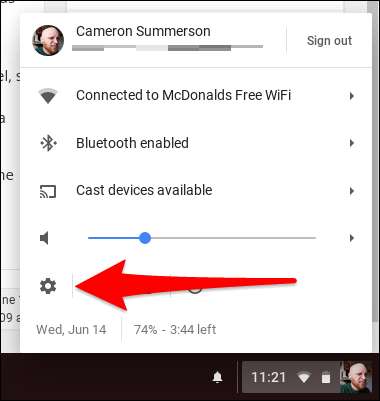
नीचे स्क्रॉल करें और "उन्नत" पर क्लिक करें, तब तक कुछ और स्क्रॉल करें जब तक कि आप "प्रिंटिंग" अनुभाग न देखें। तुम लगभग वहां थे।
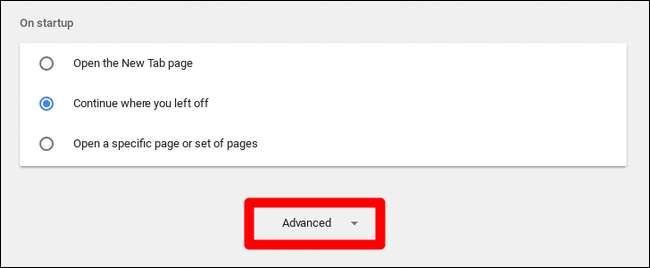
"प्रिंटर" पर क्लिक करें, फिर प्रिंटर जोड़ें।
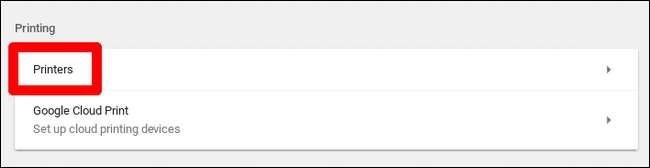
यहां से, प्रिंटर को एक नाम दें और उसके आईपी पते को इनपुट करें जो आपको पहले मिला था। अन्य सभी सेटिंग्स को डिफ़ॉल्ट पर ठीक छोड़ दिया जाना चाहिए।
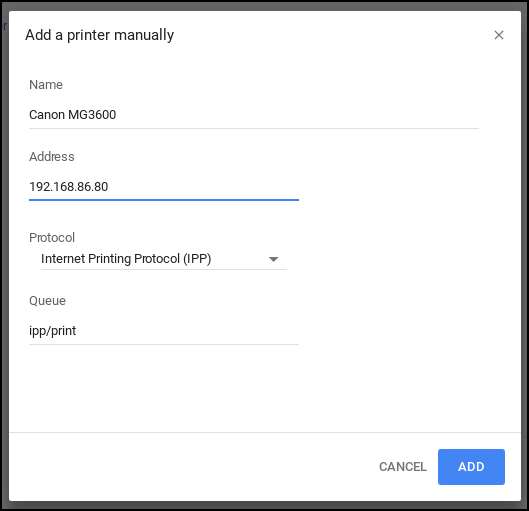
अगली स्क्रीन पर, आपको अपने प्रिंटर के मॉडल की जानकारी दर्ज करनी पड़ सकती है यदि यह स्वतः ही पता लगाया जा सकता है। यह वह जगह है जहां चीजें थोड़ी बालों वाली हो सकती हैं - मेरी प्रिंटर जानकारी यहां सूचीबद्ध नहीं है। मेरा मानना है कि क्योंकि मेरा क्लाउड-रेडी है, लेकिन मुझे यकीन नहीं है।
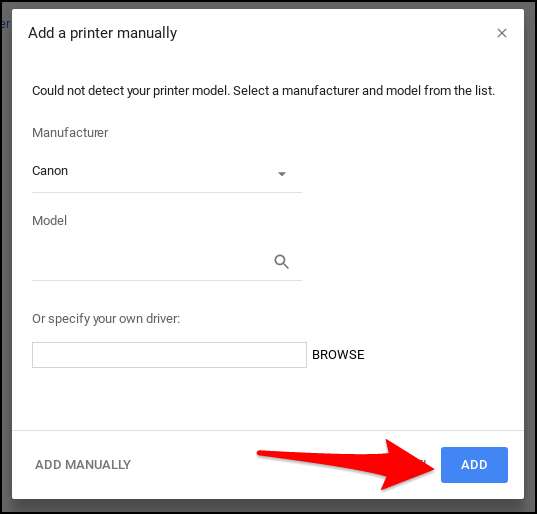
वहां से, आप बस "जोड़ें" पर क्लिक कर सकते हैं और सिद्धांत रूप में इसे कनेक्ट करना चाहिए। बेशक, ये कर रहे हैं प्रिंटर जिनके बारे में हम बात कर रहे हैं, जो यह भी जानते हैं कि "दुनिया की सबसे कठिन तकनीक।" इसलिए चीजें गलत हो सकती हैं (और शायद होंगी)। यदि ऐसा होता है, तो आपको दुर्भाग्य से अपने विशिष्ट मॉडल प्रिंटर का समस्या निवारण करना होगा।
एक बार जब सब कुछ लाइन में खड़ा हो जाता है, हालांकि, आपको जाने के लिए अच्छा होना चाहिए।







